Windows veya Linux'u yüklemek, bilgisayarı virüs taraması yapmak, afişi masaüstünden kaldırmak, çeşitli amaçlarla genel olarak bir sistem geri yüklemesi yapmak için önyüklenebilir bir DVD veya CD gerekebilir. Çoğu durumda böyle bir disk oluşturmak zor değildir, ancak acemi bir kullanıcı için soruna neden olabilir.
Bu talimatta, detaylı olarak ve adım adım nasıl yazacağımı anlatmaya çalışacağım önyükleme diski Windows 8, 7 veya Windows XP'de tam olarak ne ihtiyaç duyduğunuz ve hangi araçları ve programları kullanabilirsiniz.
2015 Güncelleştirmesi: benzer bir konuda ek ilgili malzemeler :,
Önyükleme diski oluşturmak için neye ihtiyacınız var?
Genellikle, gerekli olan tek şey önyükleme disketi görüntüsüdür ve çoğu durumda, Internet'ten indirdiğiniz .iso uzantısına sahip bir dosyadır.

Önyükleme görüntüsü nasıl görünüyor
Hemen hemen her zaman, Windows, Kurtarma diski, LiveCD veya herhangi bir Kurtarma Disketini virüsten koruma ile yükleyerek, önyükleme görüntüsünü elde edersiniz bir ISO disk ve doğru medyayı elde etmek için yapılması gerekenlerin hepsi bu görüntüyü diske yazdırmaktır.
Windows 8 (8.1) ve Windows 7'de Önyükleme Diski Nasıl Burn Edilir
Önyükleme diskini resimden son sürümler işletim sistemi Windows, herhangi bir ilave program yardımı olmadan mümkündür (ancak, bu, aşağıda tartışılacağı üzere en iyi yol olmayabilir). İşte böyle:

Bu yöntemin en büyük avantajı, basit ve anlaşılabilir olması ve programların yüklenmesini gerektirmemesi. Temel dezavantajı, farklı kayıt seçenekleri olmadığıdır. Aslında, bir önyükleme diski oluştururken ek sürücüleri yüklemeden çoğu DVD sürücüsünde diskin güvenilir şekilde okunmasını sağlamak için, minimum kayıt hızını ayarlamanız (ve bu yöntemi kullanarak maksimuma yazılır) öneririz. İşletim sistemini bu diskten kuracaksanız, bu özellikle önemlidir.
Sonraki yol, önyüklenebilir diskler oluşturmak için en uygun olan diskleri yazmak için özel programlar kullanmaktır ve yalnızca Windows 8 ve 7 için değil aynı zamanda XP için de uygundur.
ImgBurn ücretsiz programında bir önyükleme diski yazma
Diskleri yakmak için pek çok program var, aralarında en meşhur olan ürün Nero (ki bu arada ödedi). Bununla birlikte, tamamen ücretsiz ve aynı zamanda mükemmel bir program ImgBurn ile başlayacağız.
Resmi siteden ImgBurn diskleri kaydetmek için programı indirin http://www.imgburn.com/index.php?act=download (formun bağlantılarını kullanmanız gerektiğini unutmayın Ayna -Sağlanan tarafından, büyük bir yeşil İndirme düğmesi yerine). Ayrıca sitemizde ImgBurn için Rusça indirebilirsiniz.
Kurulum sırasında programı aynı anda kurun, takmaya çalışacak iki ek programdan vazgeçin (dikkatli olmalı ve işaretleri kaldırmalısınız).
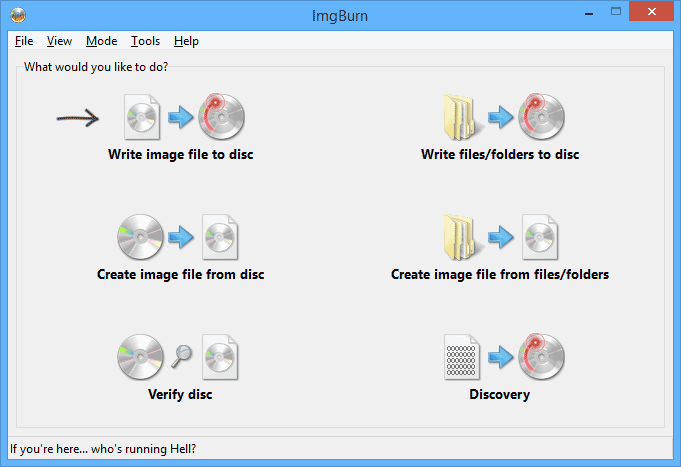
ImgBurn'ü çalıştırdıktan sonra, resim dosyasını diske yaz (Görüntüyü diske yazdır) öğesi ile ilgilendiğimiz basit bir ana pencere görürsünüz.

Bu öğeyi seçtikten sonra, Kaynak alanında, önyükleme diskin görüntüsünün yolunu belirtin, Hedef alanında kayıt aygıtı seçin ve sağdaki kayıt hızını ve mümkün olan en küçük değerini seçerseniz en iyisi belirtin.
Daha sonra kaydı başlatmak için düğmesine basın ve işlem tamamlanana kadar bekleyin.
UltraISO kullanarak önyükleme diski nasıl oluşturulur
Önyüklenebilir sabit sürücüler oluşturmak için kullanılan bir başka popüler program - UltraISO ve bu programda bir önyükleme diski oluşturmak - çok basittir.

UltraISO'yu başlatın, menüden "File" - "Open" seçin ve diskin görüntüsünün yolunu belirtin. Bundan sonra, yanan CD "Burn CD DVD Image" (disk imajını yak) ile düğmesine basın.
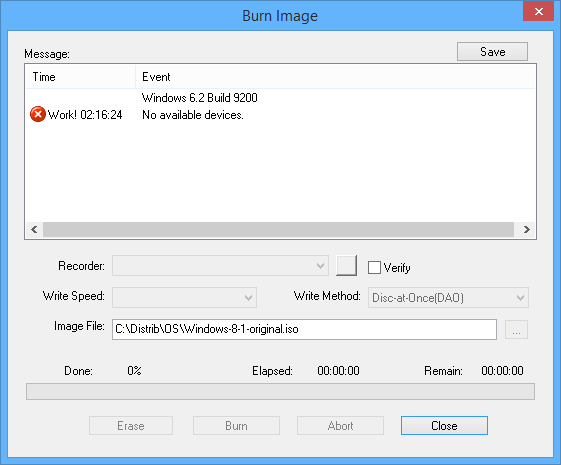
Bir kayıt cihazı, Yazma Hızı ve Yazma Yöntemi seçin - varsayılan olarak bırakmak en iyisidir. Bundan sonra, Yaz düğmesine basın, biraz bekleyin ve açılış disketi hazır!
Günün biraz vakti, sevgili ziyaretçiler Ne-zhalko.ru! Şu kadar harika bir programı okuyorsunuzdur: Ultra ISO. Bu program, disk görüntüleri ile çalışacak şekilde tasarlanmıştır. Ultra ISO kullanarak, görüntü kalbini arzuladığında kullanılabilir.
Ultra ISO görüntülerle çalışan diğer programlara göre bir takım avantajlara sahiptir (örneğin Alcohol 52%). İlk olarak, bir görüntüyü yaratma ve kaydetmenin hızıdır; ikincisi - kullanıcı dostu arayüz, üçüncü olarak - bilgisayarda az yükle geniş bir işlevsellik. Fonksiyonlarında, program sözde sanallara atıfta bulunuyor, daha çok sözlüğe bakınız.
Ultra ISO hangi işlevleri gerçekleştirebilir. Hadi daha yakından inceleyelim:
- cD / DVD-ROM sürücüsü, USB flaş, disket gibi görüntüleri oluşturma yeteneği yanı sıra sabit disk görüntüleri (görüntü boyutu fazla 50GB değildir);
- görüntüleri düzenleme imkanı (klasörleri ve dosyaları ekleme, silme, değiştirme);
- 30'dan fazla resim formatını tanıma özelliği;
- işini hızlandıran disk imaj yapısının optimizasyonu
- herhangi bir CD / DVD diskia veya sabit disk;
- diğer yüklü öykünme programlarıyla çalışmak (Alkol% 52 (% 120), Daemon Araçları, vb.);
- bilinen işletim sistemlerinin desteği ile önyüklenebilir diskler, disketler, USB Flash oluşturma yeteneği;
- normal ve önyükleme görüntülerini CD / DVD-ROM sürücülerinde kaydetme özelliği.
Önyüklenebilir bir CD / DVD oluşturmaya hazırlanıyor
Öncelikle, bir işletim sistemi satın almamız gerekecek. Resmi Microsoft web sitesinde yapabilirsiniz. Bundan sonra önyüklenebilir windows disk 8 iki şekilde:
- Microsoft yardımcı programını kullanma.
- Bir üçüncü parti geliştiricinin programını kullanarak, örneğin, UltraISO.
Windows'u bir USB flash sürücüsünden yüklerken USB 3.0 kullanmanıza da gerek olmadığını (bu yüksek hızlı bağlantı noktası mavi renkle işaretlenmiştir) not etmek de önemlidir.
Windows ile bir ISO görüntüsü yazmak için bir Ultra-ISO (bu arada, çok popüler ve çoktan muhtemelen zaten bilgisayarda) bir yardımcı programa ihtiyacınız var.
Bu arada, yazmak isteyenler için açılış sürücüsü Windows 10 ile - bu makale çok yararlı: (makale, analog yazılımdan birkaç kat daha hızlı önyüklenebilir medya oluşturan harika bir yardımcı program Rufus hakkında söylüyor!)
Ultra ISO
Resmi web sitesi:
Hemen bir önyüklenebilir USB flash sürücü oluşturmaya devam edin.
1. Programı çalıştırın ve ISO görüntü dosyasını açın.
Windows 7 başlangıç disketi oluşturmak için ultraISO aşağıdaki işlemleri gerçekleştirmelisiniz:

Kopyalayarak bir disk oluşturma
İşletim sistemi kurulum dosyalarını diske yazmanın yanı sıra, kullanıcı, mevcut işletim sisteminin yedek kopyalarını daha ileri düzeyde kurtarma imkânı da yaratma seçeneğine sahiptir. Hemen sonra yedeklemeniz önerilir. windows kurulumları ve tüm sürücüler. Yedek kopyalar oluşturmak için pek çok program vardır, en popüler programlardan biri Acronis'tir.
Acronis'i kullanarak önyüklenebilir bir disk windows 7 nasıl oluşturabilirim?
Disk Sürücüsü alanında, yazmak istediğiniz USB flash sürücüsünün yolunu belirtin. Ayrıca bu pencerede önceden biçimlendirebilirsiniz. Görüntü dosyası zaten seçili ve pencerede belirtilmiş olacaktır. Kayıt yöntemi en iyisi varsayılan olarak yüklü olanı bırakın - USB-HDD +. "Kaydet" i tıklayın.
Bundan sonra size USB flash sürücüsündeki tüm verilerin silineceğini ve ardından önyüklenebilir USB flash sürücünün ISO görüntüsünden yazdırılmaya başlayacağını bildiren bir pencere belirecektir ve bu birkaç dakika alacaktır. Bu eylemler sonucunda hazırlanacaksınız önyüklenebilir USB Windows 7'yi bir dizüstü bilgisayara veya bilgisayara yükleyebileceğiniz bir ortam.
DVD'den önyüklenebilir USB flash sürücü oluşturma
Birincil diskten nereden açmayı seçebilir, bilgisayarı yeniden başlatabilir ve kapatabilirim.
Rufus programı.
Rufus yardımcı programının temel görevi, başarısız olduğu önyüklenebilir disklerin oluşturulmasıdır. Başka neyden hoşlandığım şu ki, kurulması gerekmez, her şey utanç verici derecede basittir, herhangi bir bilgisayar kullanıcısı bu programla baş edecektir. Rufus programı.
Rufus programı.
Programın özelliklerinden 37 dili desteklediği söylenebilir; her zevk için söyledikleri gibi.
Ayarları çok az, yalnızca en gerekli olanları var ve hepsi görüş mesafesinde.

- 1. Cihaz satırında, sistem görüntüsünün kaydedileceği USB sürücünüzü seçin. Bağlıysa, otomatik olarak belirlenecektir.
- 2. Bölme şeması ve arayüz türü - burada size evrensel bir tür seçmenizi öneririm; böylece herhangi bir problem yoktur. farklı sürümler BIOS.
- 3. Kütük boyutunun yanı sıra kendi takdirine bağlı olarak dosya sistemini seçin.
- 4. Ses etiketi otomatik olarak belirlenir, ancak arzu edilirse değiştirebilirsiniz.
- 5. Geçiş sayısı, iki geçiş koymanızı öneririm.
- 6. "Hızlı Format" ve "Önyüklenebilir Disk Oluşturma" yı kontrol edin.
- 7. Görüntü türü - ISO görüntüsünü seçin.
- 8. Sürücünün görüntüsüyle birlikte sağdaki düğmeyi tıklatın ve USB flash sürücüye yazmak istediğiniz ISO görüntüsünü dikin.
- 9. Görüntüyü kaydetmeye başlamak için "Başlat" düğmesine tıklayın.

Tüm dosyaların silineceğini ve "Tamam" düğmesine tıklandığını gösteren bir pencere göreceksiniz ve kayıt işlemi başlayacaktır.

Yeşil gösterge şeritleri tamamen doldurduktan sonra altta "Hazır" yazısı görünürse, programı kapatabilir, açılış sürücüsü hazır demektir.
Şimdi, önyüklenebilir USB flash sürücüyü başlatmaya başlamak için, işletim sistemi görüntüsünü kaydetmek için "Disk Resmi Yaz" penceresindeki "Disk Yaz" düğmesine basmanız gerekecek.
"İpucu" penceresi açılır, sizi USB sürücüsündeki tüm bilgilerin silineceğini bildirir. Bu pencerede "Evet" düğmesine tıklayın.
Bundan sonra, işletim sistemi görüntüsünün flash sürücüye kaydedilmesi süreci başlar. Ameliyat odasında önyüklenebilir bir flash sürücü var windows sistemleri.
Yeni görüntüler oluşturmak için arayüz oldukça basittir. "Dosya" yı tıklayın, imleci ilk öğeye ("Yeni") getirin. İhtiyacınız olan görüntünün türünü belirtin. Bundan sonra, paketlemek istediğiniz dosyaları ve klasörleri seçmeniz istenir. 
Önyüklenebilir USB flash sürücü oluşturma
Ve bir başka şey, kayıt hızının ayarlarında daha küçük bir hız koymak en iyisidir, kayıt kalitesi daha iyi olacaktır. Yüksek hızda bir disk yazarken, işletim sisteminin kurulumu sırasında sorun olabilir.
tanıtım
Yeteneklerinizden emin değilseniz, o zaman bu makalenin materyallerini kullanarak bir ISO görüntüsünü doğru bir şekilde nasıl yazacağınızı öğrenebilirsiniz Windows 7 veya Windows 10 (işlem her ikisi için de aynıdır windows sürümleri) programı kullanarak DVD diske UltraISO, Nero veya ücretsiz bir program BurnWare Ücretsiz.Diskin resmi içeren özel bir format dosyasıdır bir CD veya DVD diskinin tüm içeriği.
Arşiv rar veya zip ile bir benzetme çizebilirsiniz.
Bu durumda, düşünüyoruz ISO imgesi. ISO (.iso), CD'ler ve DVD'lerdeki bilgileri kaydetmek için oluşturulan çoğu programın çalışabileceği ortak bir formattır.
UltraISO, Windows 7 veya Windows 10'un bir ISO görüntüsü de yazabilir.Daha sonra Windows yüklemesi için diske yazacağınız Windows dağıtımının bit derinliğini doğru seçmelisiniz.
UltraISO'da bir görüntü nasıl kaydedilir?
Halihazırda kurulu UltraISO programınız yoksa yukarıdaki linkten indirebilirsiniz. Sonra yüklemeniz gerekir. Kurulum çok basit ve kelimenin tam anlamıyla 3 tıklamayla gerçekleşiyor. Varsayılan olarak tüm ayarları (onay kutuları) bırakabilirsiniz.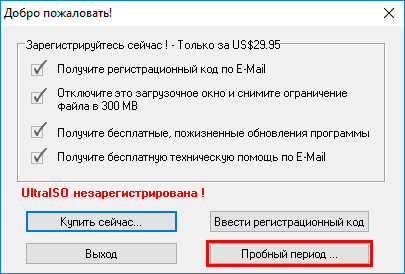
BurnAware Free'de Windows 7'nin görüntüsünü yakma
BurnAware Free, CD veya DVD'ye veri yazmak için ücretsiz ve yüksek kaliteli bir programdır. Windows imajını onunla nasıl yakacağınızı düşünün.
Nero Burning'te Windows 7 görüntüsü yakma
Nero Burning Rom - Disk kaydetmek için çok iyi bilinen ve kanıtlanmış bir program. Bilgisayarda varsa, daha sonra aşağıda kurulum için Windows 7 veya Windows 10'ün görüntüsünü yakmak için yapılması gereken işlemleri göreceksiniz.
Windows 7'nin dahili mekanizmasından ziyade görüntüyü yakmak için neden üçüncü taraf programları kullanmak daha iyidir?
Winodws, Windows 7'den başlayarak, CD'leri veya DVD'leri yakmak için yerleşik mekanizmalara sahiptir.Ancak kaliteleri istenen şekilde bırakır: Standart Windows mekanizmaları ile yapılan kayıtlar genellikle bir CD veya DVD diskine zarar verir, bu nedenle zamanı test edilmiş ve milyonlarca kullanıcılı bilinen programları kullanmak daha iyidir (bazen başarısız olmasına rağmen).
talimat
Öncelikle önyükleme görüntüsünü indirin. Iso veya mdf uzantılı dosyaları kullanmanız önerilir. Önyüklenebilir bir disk imajı oluştururken birkaç parametrenin düşünülmesi gerektiğini unutmayın. Aksi takdirde, böyle bir görüntünün kaydedilmesi yeni bir çoklu önyükleme diski oluşturmanıza izin vermez.
Şimdi Nero adlı programı indirin ve yükleyin. Karşılaştırmalı olarak kullanmak daha iyidir yeni sürüm, çünkü eski analoglar bu durumda gerekli olan fonksiyonlara sahip olmayabilirler. NeroExpress.exe dosyasını çalıştırın. Görüntülenen menünün sol bölmesinde, DVD-ROM (Önyükleme) seçeneğini seçin. Yeni bir menü hemen açılacaktır. "İndir" sekmesini seçin.
Şimdi "Görüntü Dosyası" öğesine tıklayın ve "Gözat" düğmesine tıklayın. Diskin istenen ISO görüntüsünü seçin. "Yeni" düğmesini tıklayın. Gerekirse, gerekli dosyaları bu diske ekleyin. Diskin kesinleşmesi gerektiğini unutmayın, ör. Üzerinde daha fazla veri kaydı imkansız olacak.
İstediğiniz projeyi oluşturduktan sonra, "Kayıt" düğmesine tıklayın. "Disk Sonlandır" seçeneğinin yanındaki kutuyu işaretleyin. Şimdi "Record" menüsüne gidin ve yeni diskin kaydedileceği hızı seçin. Yüksek hızlı disklerin nispeten eski sürücülerinde doğru okunamayacağını unutmayın. Şimdi ISO menüsünü açın.
"Dosya Sistemi" öğesinde, "ISO 9660 + Joliet" seçeneğini seçin. Onay işaretini "Kolay Sınır" menüsündeki öğelere ayarlayın. "Burn" düğmesine basın ve önyükleme disketinizin oluşturulmasını bekleyin.
Görüntüyü diske hızlı bir şekilde yazdırmanız gerekiyorsa, çalıştırın iso programı Dosya yazma. Sabit sürücüye sadece birkaç megabaytlık mesafede. Gözat düğmesine tıklayın, ISO dosyasını belirtin ve "ISO Kaydı" düğmesine tıklayın. Yaratılan diskin sağlığını kontrol ettiğinizden emin olun.
Çoklu önyükleme diskleri bilgisayarın işletim sistemini (OS) kurmak için kullanılır. Çoklu önyükleme ve sıradan yükleme ortamları arasındaki fark, birçoğundan indirilen ve OS ile birlikte yüklenebilen bir sürü programa ve sürücüye resim eklenmesidir.
Windows'u kurmak, her kişisel bilgisayarda kaçınılmaz bir fenomendir. Microsoft'un en popüler işletim sistemi Windows 7'dir. Bu sürüm, hemen hemen tüm aygıtlar ve programlar için basit bir arayüze ve desteğe sahiptir.
Genellikle, Windows kurulumu bir DVD sürücüsünden veya bir USB flash sürücüsünden oluşur. Flash-drive, bilgisayarlarınıza yüklemeyi sağlar. DVD sürücüsü. Ancak, USB flash sürücü er ya da geç biçimlendirilirse, DVD sürücüsü büyük olasılıkla daima saklanacak ve böylece işletim sistemini istediğiniz zaman yeniden kurabilirsiniz.
Önyükleme diski nedir?
Önyüklenebilir bir disk, işletim sisteminin önyükleme dosyalarını içeren bir ortamdır. Basitçe söylemek gerekirse, bu, Windows yükleyicisiyle birlikte bir disk veya USB sürücüsüdür. Önyükleme disketi, sabit disk sürücüsünün kendisinde işletim sistemi olmadan işletim sistemini kurmanıza izin verir. Yani, en kritik durumlarda bile Windows'unuzu yeniden kurabilirsiniz.
Önyükleme diski oluşturmak için neye ihtiyacınız var?
Bir önyükleme diski oluşturmak için ihtiyacınız olan şeyler:
- windows görüntüsü. Kayıt kolaylığı için işletim resimlerini ISO biçiminde indirmeniz önerilir. Şu anda, çok çeşitli sayıda Windows 7 derlemeleri bulunmaktadır. Görüntüleri Windows'un lisanslı bir kopyasına yakın bir biçimde indirmeniz şiddetle önerilir. Bu seçenek, işletim sisteminin en yüksek kararlılığını sağlar. Windows görüntüsünü çok sayıda torrent izleyicisinden indirebilirsiniz.
- DVD diski. DVD-R ve DVD-RW'yi kullanabilirsiniz.
- bir görüntü kaydetmek için program. Şu anda, kayıt yapma yeteneği sağlayan birçok farklı program bulunmaktadır windows Görüntüleri 7 diskler yanı sıra flash sürücüler. Programlar arasında doğrudan Microsoft tarafından sağlanan uygulamalar ve üçüncü taraf geliştiriciler bulunur.
Bir disk yazmak için yollar
Yazma Yolları önyükleme görüntüleri disk üzerindeki yalnızca kullanılan programda farklılık gösterebilir. Çoğu programda çalışma prensibi aynıdır: program dosyalar kaydeder ve bilgisayarda bir işletim sistemi olmasa bile Windows kurulumunu çalıştırmanıza izin verecek bir önyükleme dosyası oluşturur.
Video: Windows 7 yükleme önyükleme diski nasıl oluşturulur
ISO görüntüsünü DVD diskine yazdır
Önyükleme yapabilen bir disk yazmak için bir çok program kullanabilirsiniz, yalnızca bunlardan birkaçını düşünürüz. Nero ile önyükleme disketi 7 oluşturmak nasıl? Nasıl oluşturulur? ISO imgesi Nero'da?
Bir disk yazmak için aşağıdaki işlemleri yapın:
Windows 7 için Ultraiso kullanarak önyükleme diski nasıl oluşturulur?
UltraISO programını kullanarak önyüklenebilir bir Windows 7 diski oluşturmak için aşağıdaki işlemleri yapmanız gerekir:

Kopyalayarak bir disk oluşturma
İşletim sistemi kurulum dosyalarını diske yazmanın yanı sıra, kullanıcı, mevcut işletim sisteminin yedek kopyalarını daha ileri düzeyde kurtarma imkânı da yaratma seçeneğine sahiptir. Windows'u ve tüm sürücüleri yükledikten hemen sonra yedeklemeniz önerilir. Yedek kopyalar oluşturmak için pek çok program vardır, en popüler programlardan biri Acronis'tir.
Acronis'i kullanarak önyüklenebilir bir disk windows 7 nasıl oluşturabilirim?
Acronis, daha sonra kurtarmak için geçerli işletim sisteminizin yedek kopyalarını oluşturabilir. Bir yedek kopyayı geri yüklemek için, önyüklenebilir bir yedek oluşturmanız gerekir acronis disk, Windows işletim sistemi olmadan yüklenecek, sisteminiz yüklemeyi durduracaktır. Sisteminizin yedek kopyasını hem sabit sürücünüzde hem de bir USB flash sürücüye kaydedebilirsiniz.
Acronis Önyükleme Diskini Oluşturma

Yedekleme oluşturma
Daha ileri düzeyde kurtarma için geçerli işletim sisteminizden diskinizin yedek kopyasını oluşturmak için aşağıdaki işlemleri yapmalısınız:
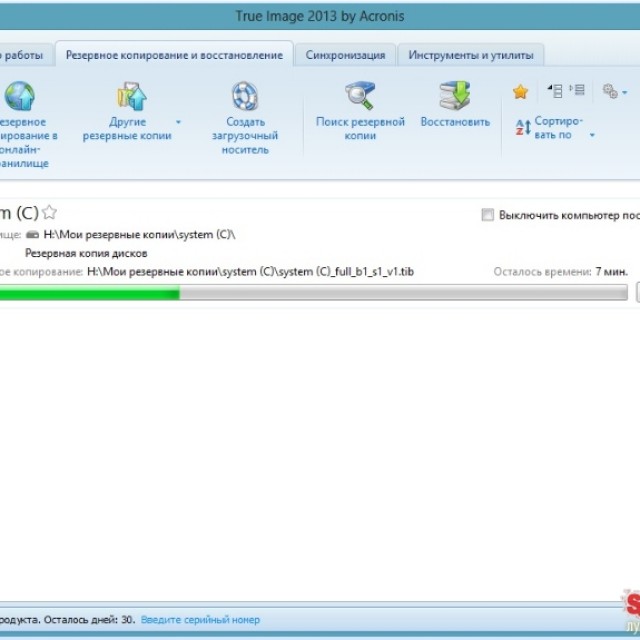
Windows'u yedekten geri yükleme
Diskinizin daha önce oluşturulmuş bir yedeklemesinden işletim sisteminden geri yüklemek iki şekilde gerçekleştirilebilir: Windows ortamından veya önceki paragrafta oluşturduğunuz önyüklenebilir medyadan. Önyüklenebilir ortamdan kurtarma, işletim sisteminiz önyükleme yapmazsa gerçekleştirilir.
Bir bölümün bir kopyasını geri yüklemek için sabit disk bir bilgisayardan (Windows'dan):
- açık acronis programı Gerçek Görüntü;
- "Yedek kopyalarım" bölümünü seçin;
- kopyanızın yanındaki "Restore" düğmesine tıklayın;
- bir sonraki pencerede geri yükleyeceğiniz şeyleri seçin;
- yürütmeyi başlatmak için "Şimdi Geri Yükle" yi tıklayın. Yeniden başlattıktan sonra, kurtarma işlemi başlayacaktır.
Önyüklenebilir bir medyadan bir sabit disk bölümünün bir kopyasını geri yüklemek için şunları yapmanız gerekir:

Daemon Tools ile önyüklenebilir bir Windows 7 diski oluşturma
Daemon Tools'u kullanarak önyüklenebilir bir disk oluşturmak için aşağıdakileri yapmanız gerekir:

Alternatif programlar aracılığıyla yükleme diski oluşturma
Önerilen programlara ek olarak Microsoft'un Windows 7 yükleme dosyalarını kaydetmek için resmi bir başvuru da bulunmaktadır - Windows 7 USB / DVD İndirme Aracı.
Dbu programı kullanarak önyüklenebilir bir disk oluşturmak için şunları yapmanız gerekir:
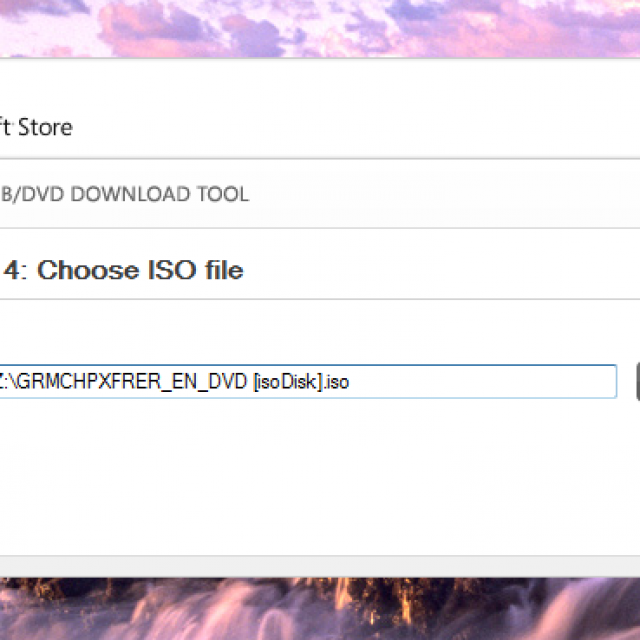
Şu anda, önyüklenebilir bir disk veya önyüklenebilir oluşturmak için birçok farklı program var uSB flash sürücü 7. Bu talimatların yardımıyla, önyüklenebilir medyanın işletim sistemi kurulum dosyalarıyla birkaç farklı sürümünü oluşturma fırsatına sahipsiniz.
En önemli nokta, işletim sisteminin imajını seçmektir. Bir dizi program içeren çeşitli meclisleri indirmemenizi kesinlikle öneririz. Windows kopyaları mümkün olduğunca lisanslama seçeneğine mümkün olduğunca yakın sağlayacaktır yüksek seviye çalışma sırasında stabilite.
